Cenové úrovně
Zboží – Cenové úrovně
Pomocí tohoto formuláře můžete nadefinovat prodejní slevy pro vybrané skupiny zboží, ceníkové položky, jednotlivé firmy, ceníkové skupiny i ceníkové položky. Současně lze nastavit až čtyři úrovně množstevních slev, dále dočasné slevy, např. při jarním a podzimním výprodeji.
Upozornění !!!
Tento seznam patří do služby, která rozšiřuje ceník. Lze ho používat pouze ve verzi Business, Premium.
Všeobecné informace o číselnících najdete v kapitole Nastavení základních parametrů, oddíl Číselníky.
Pomocí cenové úrovně program umožňuje poskytovat slevy pro vybrané skupiny odběratelů, pro vybrané skupiny zboží. Lze současně nastavit až čtyři úrovně množstevních slev. Tato volba umožňuje nastavení dočasných slev, např. při jarním a podzimním výprodeji apod.
Cenové úrovně se využívají při vystavování dokladů o prodeji zboží ze skladu, a to na fakturu i za hotové.

Seznam můžete spustit v modulu "Zboží" pod volbou "Cenové úrovně".
Na horní liště tabulky je řada tlačítek, jejichž význam je popsán v samostatné kapitole "Ovládání programu".
Hlavní panel
Stiskem tlačítka  či klávesové zkratky Alt+N otevřete formulář pro nový záznam.
či klávesové zkratky Alt+N otevřete formulář pro nový záznam.
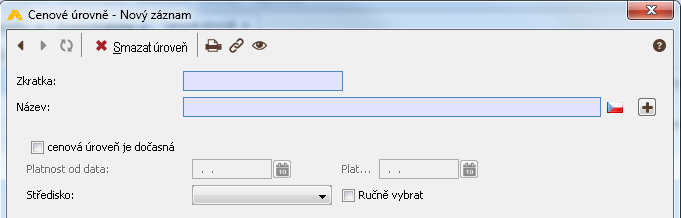
Na horní liště formuláře je řada tlačítek, jejichž význam je popsán v samostatné kapitole "Ovládání programu".
- Zkratka
- Povinné pole, může obsahovat až 20 znaků. Hodnota musí být mezi záznamy jedinečná.
- Volte ji tak, aby vyjadřovala vlastnost zadané úrovně. Nemusíte potom přemýšlet, co tato úroveň znamená.
- Název
- Povinné pole, může obsahovat až 255 znaků.
- Obecně reprezentuje záznam v přehledech, tiskových sestavách či výběrových seznamech, proto by měl být záznam vystihovat jedinečným způsobem.
- Pokud jste si v úvodním nastavení nastavili cizí jazyky, pak po stisku tlačítka
 můžete pole "Název" vyplnit ve zvolených cizích jazycích. Tyto jazykové varianty názvu se vypisují do dokladů při cizojazyčném tisku. Stiskem tlačítka
můžete pole "Název" vyplnit ve zvolených cizích jazycích. Tyto jazykové varianty názvu se vypisují do dokladů při cizojazyčném tisku. Stiskem tlačítka  pole pro název v cizích jazycích zavřete.
pole pro název v cizích jazycích zavřete.
- Cenová úroveň je dočasná
- Slouží pro zadání slev na určité období, např. sezónní ceny; jeho zaškrtnutím se zpřístupní dvě pole Platnost od data: a Platnost do data:, kde vyplníte odkdy dokdy platí tato úroveň.
- Platnost od data
- Datum, odkdy platí dočasná sleva; pole se zpřístupní zaškrtnutím příznaku cenová úroveň je dočasná.
- Platnost do data
- Datum, dokdy platí dočasná sleva; pole se zpřístupní zaškrtnutím příznaku cenová úroveň je dočasná.
Další vyplňování je rozděleno do několika záložek:
Záložka "Tvorba cen"
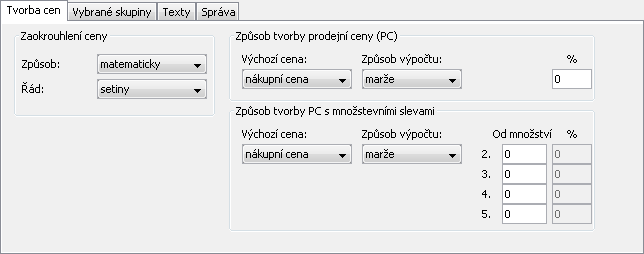
Zaokrouhlení ceny
řeší zaokrouhlení prodejní ceny pro danou cenovou úroveň. Typ ceny (bez DPH, včetně DPH-přesně, včetně DPH-koeficient) je řešen na hlavním panelu jednotlivých karet ceníku, kde je řešeno i zaokrouhlení běžných prodejních cen. Podle typu ceny na kartě a zde nastaveného zaokrouhlení se zaokrouhluje prodejní cena pro danou cenovou úroveň.
Díky těmto dvěma způsobům zaokrouhlení je možno běžnou prodejní cenu zaokrouhlit nahoru na desítky, ale prodejní cenu pro vybrané skupiny odběratelů a zboží již nezaokrouhlovat.
- Způsob
- Vyberete z možností: nahoru, dolů, matematicky.
- Řád
- Vyberete z možností: nezaokrouhlovat nebo zaokrouhlit na tisíciny, setiny, desetiny, jednotky, desítky, stovky, tisíce.
Způsob tvorby prodejní ceny (PC)
Pro vybrané skupiny odběratelů a skupiny zboží lze stanovit samostatné prodejní ceny, které mohou být zcela odlišné od běžných prodejních cen.
- Mohou vycházet z platných prodejních cen poskytnutím obchodních slev (rabatu). Tato možnost je určena zvláště pro jednání velkoobchodníka s dealerem v případě, že dodavatel určuje prodejní cenu a sjednává se nákupní cena pro dealera. Protože jedinou výchozí cenou je cena prodejní, musí se pro výpočet ceny nákupní pro dealery brát za základ (100%) cena prodejní. Procentuální hodnota rabatu udává, o kolik bude nákupní cena pro dealera nižší než běžná cena prodejní.
Výpočet = PC-(PC/100*%slevy)
-
Příklad: Dealerovi nabídnete, že to, co prodáváte za 100,- Kč mu dáte za 50,- Kč. Dáte mu tedy slevu 50%.
- Kdo je zvyklý pracovat s rabatem v závislosti na nákupních cenách, tak má možnost vycházet při výpočtu prodejní ceny z nákupní ceny připočtením rabatu. Je to vlastně jiný pohled na stejnou strukturu cen.
Výpočet = NC/(100-%rabat)*100
- Další možnost je výpočet, kdy výchozí cena je nákupní cena připočtením marže (obchodního cenového rozpětí). Stanovuje si ji interně prodejce a podle nákupních cen si počítá své prodejní ceny. Procentuální hodnota marže udává, o kolik procent bude jeho prodejní cena vyšší než je jeho nákupní cena. Může mít i záporné hodnoty (prodej se ztrátou), která může být maximálně do výše -100%.
Výpočet = NC *(%marže+100)/100
-
Příklad: něco koupím za 50,- Kč a prodám za 100,- Kč, tedy se ziskem stejným jako to, kolik mne to stálo. Marže je tedy 100%
- Výchozí cena
- Je to výchozí cena pro výpočet základní prodejní ceny pro vybranou skupinu zboží a vybranou skupinu firem. Je možno volit mezi nákupní cenou nebo prodejní cenou.
- Způsob výpočtu
- Je-li výchozí cena "nákupní cena", pak způsob výpočtu vybírá ze dvou možností: marže nebo rabat.
- Je-li výchozí cena "prodejní cena", pak je pro způsob výpočtu jediná možnost – použít slevu
- % (procento)
- udává procento v závislosti na způsobu výpočtu. Takže to může být procento marže, procento rabatu, procento slevy
Způsob tvorby PC (2-5) s množstevními slevami
Pro vybrané skupiny odběratelů, pro vybrané skupiny zboží lze stanovit samostatné prodejní ceny s množstevními slevami, které mohou být zcela odlišné od běžných prodejních cen s množstevními slevami. Způsob výpočtu je stejný jako v předcházejícím odstavci. A záleží na každém uživateli, jestli pro danou skupinu zboží a firem ponechá stejné nastavení výchozí ceny a způsobu výpočtu i pro prodej s množstevními slevami nebo si sestaví způsob výpočtu odlišný
- Výchozí cena
- Je to výchozí cena pro výpočet prodejní ceny s množstevními slevami pro vybranou skupinu zboží a vybranou skupinu firem. Je možno volit mezi nákupní cenou nebo prodejní cenou.
- Způsob výpočtu
- Je-li výchozí cena "nákupní cena", pak způsob výpočtu vybírá ze dvou možností: marže nebo rabat.
- Je-li výchozí cena "prodejní cena", pak je pro způsob výpočtu jediná možnost – použít slevu
- Od množství
- Je možno stanovit až 4 množstevní úrovně, a tím vytvořit až 4 úrovně množstevních slev. Záleží na každém uživateli, jak tuto možnost využije. Pokud zadáte množstevní slevu od množství např. 10, 50, 100 MJ (MJ = kg, ks, litr = tak, jak je uvedena MJ v ceníku), tak při prodeji 1-9 MJ bude automaticky nabízena cena základní (1.), při prodeji 10-49 MJ bude automaticky nabízena cena 2., při prodeji 50-99 MJ bude automaticky nabízena cena 3., při prodeji 100 a více MJ bude automaticky nabízena cena 4.
- % (procento)
- Udává procento v závislosti na způsobu výpočtu. Může se jednat o procento marže, procento rabatu, procento slevy.
Záložka "Vybrané skupiny"
Tato záložka slouží k výběru skupin zboží, pro které bude využívána nastavená cenová úroveň. Současně se nechá označit, zda cenová úroveň bude platit pro všechny firmy. Pokud požadujete platnost úrovně jen pro určité firmy, příp. skupiny firem, slouží k tomu účelu rozdělení firem do ceníkových skupin.
Pokud budete chtít využívat cenovou úroveň pro jednu firmu na všechno zboží, musíte si vybrat všechny skupiny zboží a pro danou firmu založit vlastní ceníkovou skupinu, ke které tuto cenovou úroveň přiřadíte.
Naopak – pokud budete chtít např. zlevnit jednu skupinu zboží pro všechny odběratele, vyberete si jednu skupinu zboží a zaškrtnete platnost pro všechny firmy.
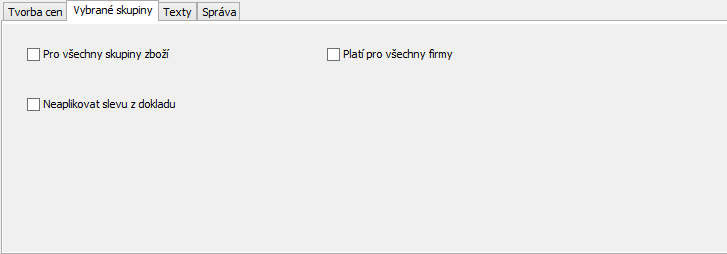
Záložka "Texty"
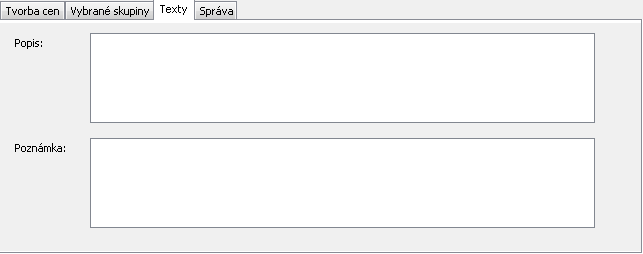
Vyplnění záložky není povinné.
- Popis
- Bližší popis cenové úrovně.
- Poznámka
- Další poznámka k cenové úrovni.
Záložka "Správa"
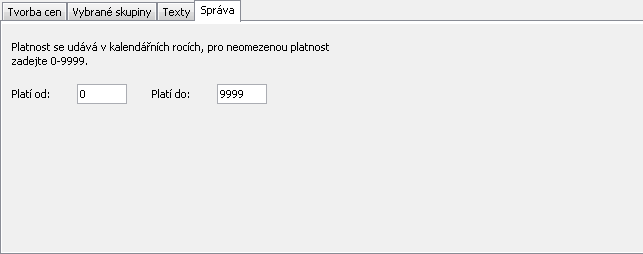
Záložka „Správa“ obsahuje údaj o časové platnosti a též viditelnosti daného záznamu v číselníku (seznamu). Platnost záznamu se udává rozmezím kalendářních let. V rozmezí uvedených let záznam platí, ve zbylých letech záznam není platný a záznam se v číselníku nebude vůbec zobrazovat. Omezením platnosti zajistíte, že při rutinním používání číselníku nebude uživatel zdržován procházením již nepoužívaných záznamů.
Protože je časová platnost vztažena ke kalendářním rokům, neodpovídá fiskálním účetním obdobím.
- Platí od
- Kalendářní rok počátku platnosti záznamu.
- Platí do
- Kalendářní rok ukončení platnosti záznamu.
Záložka "Ceníky"
Kliknutím na tlačítko Přidat/odebrat budete přepnuti do menu Zboží – Ceník. Vyberte danou ceníkovou položku a volbu potvrďte tlačítkem  .
.
Záložka "Skupiny zboží"
Kliknutím na tlačítko Přidat/odebrat budete přepnuti do menu Zboží – Skupiny zboží a materiálu. Vyberte danou skupinu zboží a volbu potvrďte tlačítkem  .
.
Záložka "Adresář"
Kliknutím na tlačítko Přidat/odebrat budete přepnuti do menu Obchodní partneři – Adresy firem. Vyberte danou firmu a volbu potvrďte tlačítkem  .
.
Záložka "Ceníkové skupiny"
Kliknutím na tlačítko Přidat/odebrat budete přepnuti do menu Zboží – Ceníkové skupiny. Vyberte danou ceníkovou skupinu a volbu potvrďte tlačítkem  .
.

